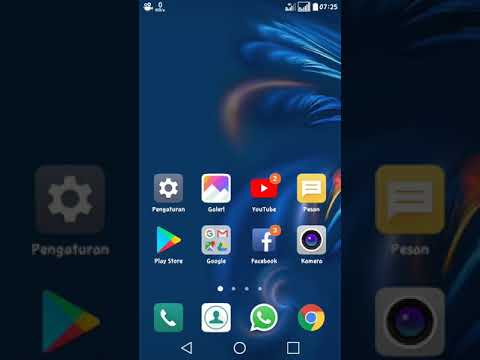
Isi
Ponsel cerdas lama dan baru dapat mengalami berbagai jenis masalah jaringan kapan saja. Masalah tersebut dianggap tidak dapat dihindari karena dapat memicu dan dipicu oleh beberapa faktor di pihak operator Anda. Ketika masalah konektivitas jaringan terjadi, gejala yang berbeda dapat terjadi tergantung pada fungsi jaringan yang terpengaruh secara langsung.
Namun seringkali, masalahnya terletak pada pengiriman dan penerimaan pesan MMS atau SMS, jika tidak, panggilan keluar dan masuk. Ditangani dalam posting ini adalah pada gejala terakhir, yaitu kegagalan membuat atau menerima panggilan telepon pada smartphone LG G7 ThinQ. Baca terus untuk mengetahui opsi apa yang harus dicoba jika Anda mengalami masalah yang sama pada smartphone LG baru Anda.
Sebelumnya, jika Anda memiliki masalah lain dengan perangkat Anda, coba jelajahi halaman pemecahan masalah kami karena kami telah mengatasi beberapa masalah dengan perangkat ini. Kemungkinannya adalah kami telah memublikasikan postingan yang menangani masalah serupa. Coba temukan masalah yang memiliki gejala yang mirip dengan yang Anda alami saat ini dan gunakan solusi yang kami sarankan. Jika mereka tidak bekerja untuk Anda atau jika Anda masih membutuhkan bantuan kami, maka isi kuesioner kami dan tekan kirim untuk menghubungi kami.
Cara memecahkan masalah LG G7 ThinQ yang tidak dapat membuat / menerima panggilan telepon
Sebelum Anda mulai memecahkan masalah, periksa indikator sinyal di ponsel Anda dan pastikan sinyal tersebut bagus. Jika Anda melihat Tidak ada sinyal,Tidak ada layanan, atau petunjuk kesalahan terkait lainnya, maka itu seharusnya menjadi alasan utama mengapa Anda tidak dapat membuat atau menerima panggilan telepon pada ponsel cerdas LG G7 ThinQ Anda. Dalam hal ini, Anda harus menangani masalah jaringan pada perangkat Anda. Fungsi jaringan, termasuk panggilan telepon harus dipulihkan setelah Anda memperbaiki dan menangani masalah jaringan pada perangkat Anda. Jika tidak, coba pecahkan masalah perangkat lunak pada ponsel Anda yang mungkin menyebabkan konflik. Berikut beberapa solusi umum untuk Anda coba.
Solusi pertama: Nyalakan ulang ponsel Anda (soft reset).
Kesalahan jaringan kecil dapat terjadi kapan saja di perangkat apa pun. Jadi, apa yang Anda alami mungkin hanya masalah terkait jaringan acak di ponsel Anda yang dapat diperbaiki dengan reboot atau soft reset. Jika Anda belum memulai ulang ponsel selama beberapa waktu sekarang, coba lakukan dengan langkah-langkah berikut:
- Tekan dan tahan Tombol power dan Tombol Volume Turun secara bersamaan selama beberapa detik dan kemudian lepaskan kedua tombol saat ponsel melakukan boot ulang.
Melakukan soft reset juga menyegarkan sistem operasi dan membersihkan memori internal dari cache dan data sementara termasuk yang rusak. Anda tidak perlu membuat cadangan karena ini tidak akan memengaruhi data yang disimpan di perangkat Anda.
Solusi kedua: Hidupkan dan matikan mode Pesawat.
Mengaktifkan mode Pesawat akan menonaktifkan data dan layanan jaringan di ponsel Anda secara otomatis. Jadi, periksa dan pastikan mode Pesawat dimatikan pada LG G7 ThinQ Anda. Jika sudah dimatikan tetapi Anda tetap tidak dapat membuat atau menerima panggilan telepon, coba aktifkan sakelar Mode pesawat selama beberapa detik lalu matikan lagi. Banyak orang telah menemukan keajaiban dari melakukan trik lama ini saat berhadapan dengan masalah terkait jaringan di perangkat Android mereka. Berikut cara mengaktifkan atau menonaktifkan mode Pesawat LG G7 ThinQ Anda:
- Keran Pengaturan dari layar Beranda.
- Keran Jaringan & Internet.
- Navigasikan ke menu mode Pesawat lalu ketuk sakelar untuk mengaktifkan fitur. Setelah sekitar 30 detik, ketuk lagi sakelar untuk mematikan Mode pesawat.
Nyalakan ulang ponsel Anda sekali lagi dan coba lakukan panggilan percobaan untuk melihat apakah sudah berfungsi. Jika masih gagal, lanjutkan untuk memecahkan masalah perangkat lunak pada ponsel Anda yang mungkin menimbulkan masalah jaringan atau panggilan.
Solusi ketiga: Uji fungsi panggilan saat dalam mode aman.
Mode aman menempatkan perangkat Anda dalam status diagnostik. Ini memungkinkan perangkat Anda menyala tanpa menjalankan aplikasi pihak ketiga, sehingga memudahkan Anda untuk menentukan apakah masalahnya disebabkan oleh aplikasi pihak ketiga atau tidak. Berikut cara mengaktifkan mode aman pada ponsel cerdas LG G7 ThinQ Anda:
- Dengan layar ponsel Anda menyala, tekan dan tahan Tombol power hingga opsi menu muncul.
- Tekan dan tahan Matikan pilihan.
- Saat Anda melihat pesan meminta Mulai ulang dalam Mode Aman, keran baik untuk mengkonfirmasi.
- Tunggu hingga perangkat Anda memulai ulang dalam mode aman. Anda kemudian akan melihat file Mode aman label di bagian bawah layar.
Cobalah untuk melakukan panggilan percobaan pada nomor Anda sendiri dan lihat apakah Anda dapat membuat dan menerimanya saat dalam mode aman. Jika ponsel Anda dapat membuat dan menerima panggilan telepon saat dalam mode aman, maka Anda perlu menghapus aplikasi yang salah. Coba pikirkan aplikasi mana yang Anda unduh baru-baru ini yang menyebabkan konflik atau mencegah perangkat Anda menjalankan fungsi panggilan. Mungkin yang telah Anda pasang sebelum permulaan masalah. Anda mungkin harus menghapus atau mencopot aplikasi individu, jika perlu.
Jika Anda masih tidak dapat membuat atau menerima panggilan telepon saat dalam mode aman, kemungkinan Anda berurusan dengan masalah perangkat lunak yang lebih kompleks yang memerlukan solusi lebih lanjut, termasuk penyetelan ulang sistem. Mungkin juga ponsel Anda mengalami kerusakan fisik atau cairan pada komponen jaringan sehingga tidak dapat lagi menjalankan fungsi panggilan. Dalam hal ini, layanan akan diperlukan.
Solusi keempat: Atur ulang pengaturan jaringan di telepon Anda.
Mengatur ulang pengaturan jaringan pada LG G7 ThinQ Anda dapat membantu jika masalahnya disebabkan oleh kesalahan jaringan pada telepon. Pengaturan ulang ini akan menghapus pengaturan jaringan Anda saat ini dan mengembalikan nilai default. Setiap pengaturan yang tidak menentu akan dihapus. Pengaturan jaringan seluler dan Wi-Fi termasuk jaringan dan kata sandi yang disimpan serta koneksi Bluetooth juga akan dihapus dalam prosesnya, yang berarti Anda perlu mengaturnya lagi setelah pengaturan ulang. Setiap kali Anda siap, ikuti langkah-langkah ini untuk mengatur ulang pengaturan jaringan pada smartphone LG G7 ThinQ Anda:
- Keran Pengaturan dari layar Beranda.
- Keran Sistem.
- Keran Mulai ulang & setel ulang.
- Pilih Pengaturan jaringan disetel ulang dari opsi yang diberikan.
- Keran SETEL ULANG PENGATURAN untuk melanjutkan.
- Lalu ketuk Atur Ulang Pengaturan sekali lagi untuk mengonfirmasi pengaturan ulang.
Izinkan perangkat Anda untuk mengatur ulang pengaturan jaringan dan kemudian restart setelah selesai. Segera setelah selesai memulai ulang, siapkan koneksi Bluetooth dan sambungkan kembali ke jaringan Wi-Fi Anda.
Masalah terkait jaringan seharusnya sudah hilang saat itu.
Solusi kelima: Lepas dan pasang kembali kartu SIM Anda.
Masalah panggilan mungkin juga disebabkan oleh kartu SIM yang buruk. Kartu SIM Anda mungkin terlepas dan perlu dipasang kembali. Untuk memeriksa dan memastikan bahwa masalahnya bukan pada kartu SIM, ikuti langkah-langkah ini untuk melepas dan memasang kembali kartu SIM pada ponsel cerdas LG G7 ThinQ Anda:
- Matikan perangkat Anda sepenuhnya.
- Dapatkan alat penyisipan / pelepasan lalu masukkan ke dalam slot yang disediakan di baki.
- Saat baki keluar, tarik perlahan.
- Keluarkan kartu SIM dari baki. Angkat dengan hati-hati dari bagian bawah kartu untuk mengeluarkannya.
- Periksa kartu apakah ada tanda-tanda kerusakan. Jika terlihat oke, letakkan kembali ke dalam baki kartu, dengan kontak emas menghadap ke bawah.
- Masukkan baki kartu.
- Tekan baki sampai terkunci pada tempatnya.
Saat baki terkunci dan diamankan pada tempatnya, hidupkan ponsel Anda dan coba lakukan panggilan percobaan untuk melihat apakah sudah berfungsi sebagaimana mestinya.
Pilihan lain
Jika Anda masih tidak dapat membuat atau menerima panggilan telepon pada ponsel cerdas LG G7 ThinQ Anda setelah melakukan semua solusi yang berlaku, maka Anda dapat melaporkan masalah tersebut ke penyedia layanan jaringan atau operator Anda untuk bantuan dan rekomendasi lebih lanjut. Anda dapat meminta mereka untuk memeriksa papan pemadaman mereka untuk memastikan bahwa masalahnya bukan karena pemadaman yang sedang berlangsung atau pemeliharaan jaringan. Periksa juga status akun Anda dan pastikan dalam keadaan baik. Jika perlu, selesaikan masalah akun apa pun dengan operator Anda untuk memastikan semua layanan keluar Anda aktif.
Jika Anda mencurigai bahwa perangkat keras yang rusak menyebabkan masalah ini, maka Anda dapat membawa perangkat Anda ke pusat layanan resmi LG terdekat dan mendiagnosisnya oleh teknisi resmi. Jangan lupa untuk mendapatkan garansi jika ponsel Anda masih terlindungi.
POSTING RELEVAN:
- Cara memperbaiki aplikasi Facebook yang terus mogok pada smartphone LG G7 ThinQ [Panduan Mengatasi Masalah]
- Cara memperbaiki LG G7 ThinQ Anda ketika Instagram terus mogok (langkah mudah)
- Cara memperbaiki LG G7 ThinQ dengan aplikasi Twitter yang terus mogok (langkah mudah)
- Apa yang harus dilakukan dengan LG G7 ThinQ Anda dengan aplikasi Messenger yang terus mogok (langkah mudah)
Terhubung dengan kami
Kami selalu terbuka untuk masalah, pertanyaan dan saran Anda, jadi jangan ragu untuk menghubungi kami dengan mengisi formulir ini. Ini adalah layanan gratis yang kami tawarkan dan kami tidak akan menagih Anda sepeser pun untuk itu. Namun perlu diketahui bahwa kami menerima ratusan email setiap hari dan tidak mungkin bagi kami untuk menanggapi satu per satu. Tapi yakinlah kami membaca setiap pesan yang kami terima. Bagi mereka yang telah kami bantu, harap sebarkan berita ini dengan membagikan postingan kami kepada teman-teman Anda atau hanya dengan menyukai halaman Facebook dan Google+ kami atau mengikuti kami di Twitter.


